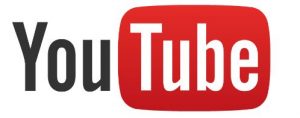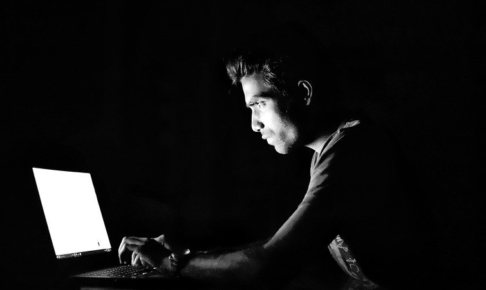ここではプライグインやWordPress自体の更新時に失敗して画面が表示されなくなった場合の簡単な対象方法を解説します。
WordPressを使っている人であれば、一度は必ず経験するといっても過言ではないトラブル。初めて経験した時にはかなりビビりますよね。
PHP Parse error: syntax error, unexpected ‘[‘, expecting ‘)’ in~
こんな感じのエラーメッセージですね。
僕も初めて経験した時は、
終わった・・・( ゚Д゚)
って思いました。笑
しかも、対処法を調べても難しい解説ばかりで意味が分からない!
でも大丈夫です。
プラグインの更新が原因で起こったエラーであるならば、結構簡単に解決出来ます。
とにかくプラグインを消そう
まず、エラーメッセージの意味ですが、簡単に言うと、『”)”付近(直前)のソースコードに、想定外の “[“が存在することによって起こる構文エラーです』という意味。
実際にプラグインの更新に失敗してエラーが発生したときの画面が以下です。
もっと簡単に言えば、対象となるソースコードに、構文エラーが起きてますよってことです。
要は、プラグインの更新をしたときに、なんらかの影響でプログラムの構文に不具合が起きたのです。
原因は、そもそも最新版のプラグインに不具合がある場合や、更新時に不具合が発生した場合など、さまざまです。
ただ、原因はどうでもよくて、とにかくエラーを復旧させる場合には、原因となっているプラグインを消してしまうことがもっともはやい解決方法になります。
対象プラグインの消去方法
エラーメッセージの『wp-content/plugins/』の後に続いている部分がプラグイン名です。
上の例でいえば、『wordpress-23-related-posts-plugin』というところですね。
このプラグインがエラーを引き起こしている元凶ですので、このプラグインを削除してしまえば復旧してくれます。
ただし、wordpressの管理画面は一切触れない状態になっていますので、FTPを使う必要があります。
FTPを使ったことがないという人は、フリーのFTPソフトをダウンロードしてください。
おすすめはFFFTPという定番ソフトで、FFFTPダウンロードサイトからダウンロードすることができます。
ダウンロード&インストールが完了したら、FTPの設定を行い、対象となるサーバに接続してください。
サーバー内は階層構造になっており、
『対象サイトのドメイン名』→『public_html』→『wp-content』→『plugins』
と進んでいくと、エラーメッセージに記載されている元凶のプラグインがあるはずです。
このプラグインを右クリックで削除してください。
これで再度サイトにアクセスすれば、エラーから復旧していることが確認できるでしょう。


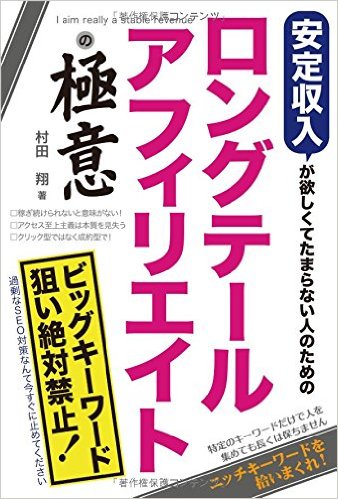 ⇒
⇒